Cómo grabar el juego de Oculus Quest 2 sin retrasos
Después de brindarle excelentes servicios durante años, Oculus Quest 2 demuestra que puede brindarle una experiencia de grabación sencilla con su función integrada. Sin embargo, como tiene gráficos estables y una velocidad de cuadros de 60 fps, sería fantástico si pudieras grabar juegos de Oculus con alta calidad. Por lo tanto, esta publicación le brindará tutoriales completos sobre cómo obtener ese increíble juego de realidad virtual grabado. Entonces, sin perder tiempo, siga leyendo para conocer dos formas sencillas de grabar en Oculus Quest 2.
Lista de guías
La forma integrada de grabar el juego de Oculus Guest 2 La mejor manera de grabar juegos de Oculus con alta calidad Preguntas frecuentes sobre cómo grabar juegos de realidad virtual de Oculus GuestLa forma integrada de grabar el juego de Oculus Guest 2
Es natural tener ganas de compartir tu increíble experiencia en este juego de realidad virtual, Oculus Quest 2. Por lo tanto, grabar el juego de Oculus se vuelve esencial. Y como sabes, dicho juego de realidad virtual viene con una función de grabación incorporada, que te permite capturar rápidamente el juego directamente desde él. Sin embargo, solo puedes grabar juegos de Oculus a 30 fps y una relación de aspecto de 1:1, mientras que el juego en sí admite una velocidad de fotogramas de 60 fps.
Paso 1.Presione el botón "Oculus" en el controlador derecho de sus auriculares para ser redirigido al menú principal. Luego, haga clic en el botón "Compartir" en el lado derecho para acceder al menú "Compartir".
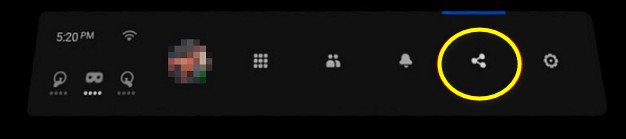
Paso 2.En el menú "Compartir", hay cuatro opciones, que incluyen Grabar video, Tomar foto, Transmitir en vivo y Transmitir. Asegúrate de seleccionar "Grabar vídeo" para grabar el juego de Oculus.
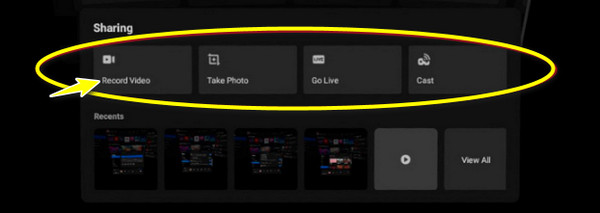
Tenga en cuenta que primero debe configurar los "comandos de voz" para transmitir, tomar capturas de pantalla y transmitir durante el juego. Cast te permite transmitir vídeo en otras redes o dispositivos. Al mismo tiempo, Go Live te permite transmitir Oculus Quest 2 en Facebook.
Paso 3.Para capturar el audio de su micrófono, haga clic en el interruptor de palanca "Incluir audio del micrófono", luego procese al botón "Iniciar grabación".
Etapa 4.Una vez el juego de realidad virtual grabado Una vez completado, presione el botón "Oval" en el lado derecho del controlador. Luego se guardará dentro de la "Aplicación de archivos" en "Medios".
La mejor manera de grabar juegos de Oculus con alta calidad
Como puede ver, la grabadora incorporada de Oculus Quest 2 sólo es capaz de grabar una velocidad de fotogramas de 30 fps; Supongamos que está buscando formas de lograr la grabación sin pérdidas que desea. AnyRec Screen Recorder ¡Es la solución que estás buscando! Sin mencionar que es una grabadora liviana; También puedes grabar sin esfuerzo cualquier cosa en pantalla, como juegos de Oculus, llamadas, reuniones, seminarios web y más. En cuanto a la grabación del juego, tendrás que instalar SideQuest para poder obtener el juego de realidad virtual. Está garantizado que no tendrás retrasos ni anuncios emergentes que interrumpan esos intensos momentos del juego. También puede grabar juego de consola.

Ofrecerle una experiencia de juego Oculus sin demoras con hardware acelerado.
Tome capturas de pantalla, anote y ajuste el volumen del audio durante la grabación.
Proporcione teclas de acceso rápido personalizadas para iniciar, pausar, reanudar y más rápidamente.
Admite 1080P con alta calidad de 60 FPS para grabar Oculus Quest 2.
100% seguro
100% seguro
Paso 1.Abra AnyRec Screen Recorder.
Al obtener la aplicación "SideQuest" para acceder al juego de realidad virtual Oculus Quest 2, inicie AnyRec Screen Recorder en tu PC. Para comenzar, haga clic en "Grabador de juegos" entre otras opciones de grabación en la pantalla principal.
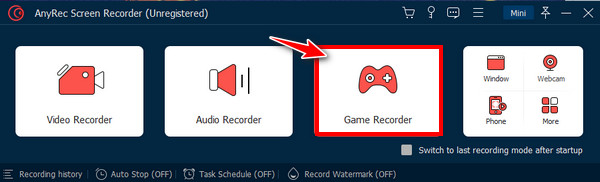
Paso 2.Selecciona la jugabilidad de Oculus.
Dentro del menú "Grabador de juegos", haz clic en el botón "Seleccionar el juego" para ver todas las fuentes del juego en el menú desplegable. Elija la ventana "SideQuest" desde allí y haga clic en el botón "Aceptar".
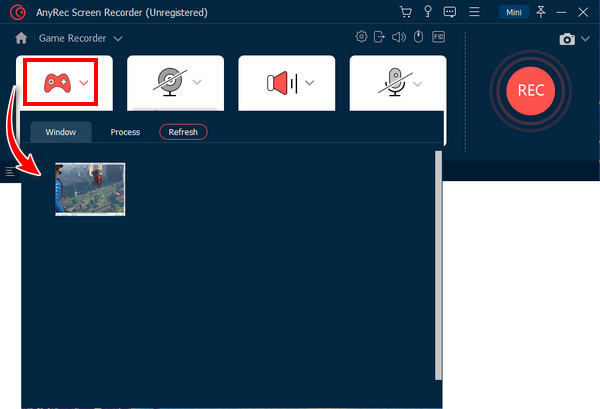
Paso 3.Establezca una calidad de grabación alta.
Regrese a la pantalla principal, haga clic en el botón "Configuración" para especificar el formato de salida deseado, la velocidad de fotogramas y la calidad que desea grabar. Puede configurar 60 fps con resolución de 1080P.
Etapa 4.Habilite las opciones de audio.
Para capturar los sonidos del juego, habilite el interruptor de opción "Sonido del sistema"; Si narras mientras grabas el juego de Oculus, no olvides incluir el botón "Micrófono". Además, para superponer la cámara web, active el interruptor "Webcam".
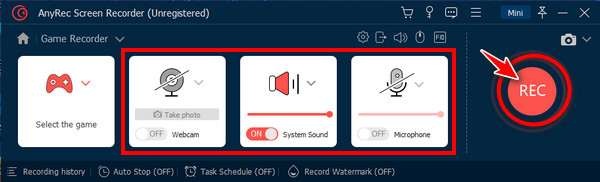
Paso 5.Graba Oculus Quest 2.
Después de configurar todas las configuraciones, haga clic en el botón "REC" o use la tecla de acceso rápido "Ctrl + Alt + R" para comenzar a grabar. Una vez que esté completo, haga clic en el botón "Detener" y acceda a la "Ventana de vista previa", donde podrá editarlo con el recortador avanzado antes de continuar con el botón "Listo".
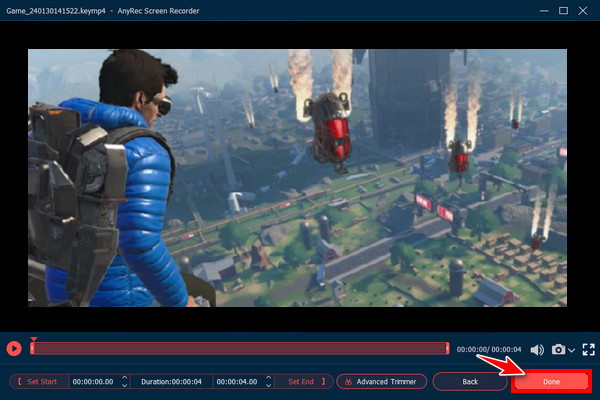
100% seguro
100% seguro
Preguntas frecuentes sobre cómo grabar juegos de realidad virtual de Oculus Quest
-
¿Cómo encuentro todas las grabaciones almacenadas en Oculus Quest 2?
Puede acceder a todos los videos haciendo clic en el botón "Ver todos" usando el controlador del auricular. Allí, verá todos los juegos de Oculus grabados guardados y, para guardar sus videos grabados en su computadora, todo lo que necesita hacer es conectarlo mediante un cable USB.
-
¿Durante cuánto tiempo puedes grabar el juego de Oculus?
El límite de grabación de juegos de realidad virtual depende del almacenamiento que esté usando su Oculus. Supongamos que tienes el de 256 GB o 128 GB; puedes grabar el juego todo el tiempo que quieras. Sin embargo, en cuanto al tiempo de reproducción, la realidad virtual puede proporcionar hasta 2 o 3 horas con una sola carga.
-
¿Necesito una PC para grabar Oculus Quest 2?
Como el juego tiene su grabadora incorporada, no necesitarás una computadora para poder grabarlo o incluso operarlo. Pero, si deseas más capacidades, considera usar una computadora para tener una grabadora de terceros.
-
¿El juego de Oculus tiene una cámara incorporada?
Sí. El auricular tiene cuatro cámaras infrarrojas en la parte frontal. Están diseñados para rastrear la sala, los controladores y las manos. Si bien funciona así, no tendrás que preocuparte de que te grabe en secreto, ya que siempre se preocupa por la privacidad de sus usuarios.
-
¿Puedo grabar juegos de Oculus en mi teléfono?
No. En su lugar, puedes descargar todas las grabaciones en tu teléfono. Hágalo insertando los archivos en la página de inicio y habilitando la opción Sincronización automática. Luego, en tu móvil, abre la aplicación de Oculus y selecciona Galería. Desde allí, elija los videos que desea descargar.
Conclusión
Eso es todo lo que tienes aquí sobre grabar juegos de Oculus. Con la grabación incorporada de Oculus Quest 2, puedes ejecutar el proceso de grabación sin esfuerzo. Pero si la calidad de su grabación puede ser un problema para usted, un grabador de pantalla inteligente llamado AnyRec Screen Recorder es aquí. No solo obtendrás juegos grabados de alta calidad, sino también videos sin marcas de agua, varias configuraciones ajustables, herramientas de edición y más una vez que uses este programa. Pruébelo al menos una vez y vea si cumple con sus demandas de grabación.
100% seguro
100% seguro
